|
<< 目次を表示 >> ページ位置: その他の記法のモデリング > Microsoft Azureのアイコン
|
|
<< 目次を表示 >> ページ位置: その他の記法のモデリング > Microsoft Azureのアイコン
|
注意: |
この表記方法は、利用条件を満たす場合でもEnterprise Architectのインストール直後の状態では利用できません。 利用する方法についてはこちらのページをご覧ください。 |
Enterprise Architectでは、Microsoft Azureの配置モデルの作成に必要なグラフィックス(アイコンとイメージ)が利用できるようになります。実際のアイコンとイメージのデータは、モデルテンプレートによって提供されていますので、Microsoft Azureのダイアグラムを作成する前に、モデルにモデルテンプレートを読み込む必要があります。Azureパターンには、350以上のイメージ・アセットが含まれており、ダイアグラム上にドラッグ&ドロップで配置・利用できます。
注意: |
この機能はコーポレート版以上で利用できます。 |
Microsoft Azureのモデルテンプレートの読み込み
Microsoft Azureのアイコンとイメージパターンを利用する場合には、独自のパースペクティブを作成する必要があります。こちらのページの内容を参考に設定を変更してください。作成後に、Enterprise Architectの画面右上のパースペクティブの選択ボタンを押し、「自分のパースペクティブ」以下に含まれる、作成したパースペクティブを選択してください。自動的にモデルテンプレートのタブが開き、Microsoft Azure Cloud and AIの内容が表示されます。
モデルブラウザで読み込み先となるパッケージをクリックし、「Microsoft Azure icons and images」テンプレートをクリックしてから「テンプレートの読込」ボタンをクリックします。
注意: |
読み込んだモデルテンプレートの内容をモデル内の別の場所に複製したり、XMIとして保存したりしないでください。常にモデルテンプレートから読み込むようにしてください。 |
モデルテンプレートには、さらに2つの利用例が含まれます。次の例は、Azure Multi-region Web Appです。
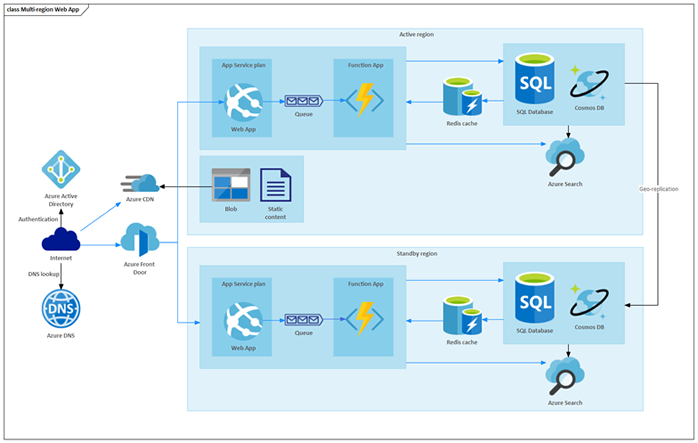
Azureのダイアグラムを作成する
対象のパッケージをモデルブラウザ内で右クリックして、「ダイアグラムの追加」を選択し、「新規ダイアグラム」ダイアログを表示することで、ダイアグラムを作成できます。
選択肢にAzureが含まれない場合には、分類の一覧の上にあるドロップダウンリストから「分析 | Microsoft Azure」を選択してください。
名前を設定後、分類の一覧でAzureをクリックし、ダイアグラムの種類パネルでAzureを選択してください。ツールボックスの「Azure」ページが開き、Azure 用のいくつかのUML 基底要素タイプが表示されます。モデルテンプレートで作成した内容からドラッグ&ドロップで要素を作成できます。
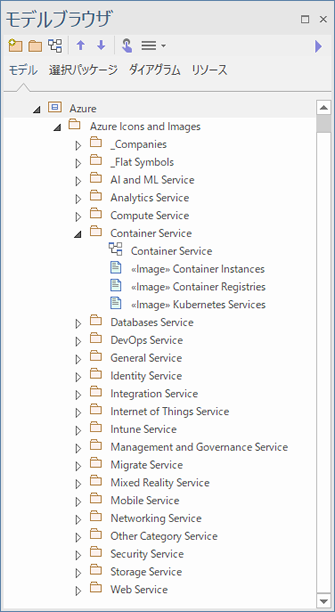
Azureのダイアグラムは自動的にカスタムスタイルに設定されており、ダイアグラム内の要素を右クリックすると、カスタムスタイルツールバーのカスタムスタイルアイコンを利用できることができます。
読み込んだ「Azure icons and images」パターンの各パッケージには、パッケージに含まれるすべてのイメージを示すダイアグラムがあります。
これらのイメージをダイアグラムに追加するには、次のいずれかの方法で、モデルブラウザサブウィンドウ内のイメージを探します。
その要素をダイアグラム上にドラッグ&ドロップすることで配置できます。以下のいずれかの選択が可能です。
参照: